Ứng dụng kiểm tra thính lực và phần mềm kiểm tra tai miễn phí dành cho PC chạy Windows 10
Bạn nghĩ mình bị lãng tai và muốn kiểm tra thính lực tại nhà trước khi quyết định đi khám(Doctor) ? Phần mềm Kiểm tra Tai(Ear Test) được thiết kế để giúp bạn kiểm tra nhanh khả năng của tai mình trong việc nghe tất cả các tần số của phổ âm thanh, riêng biệt cho từng tai. Bài đăng này cũng bao gồm một UWP và một trang trực tuyến nơi bạn có thể kiểm tra thính lực của mình.
Kiểm tra thính giác của bạn
1] Phần mềm kiểm tra tai miễn phí
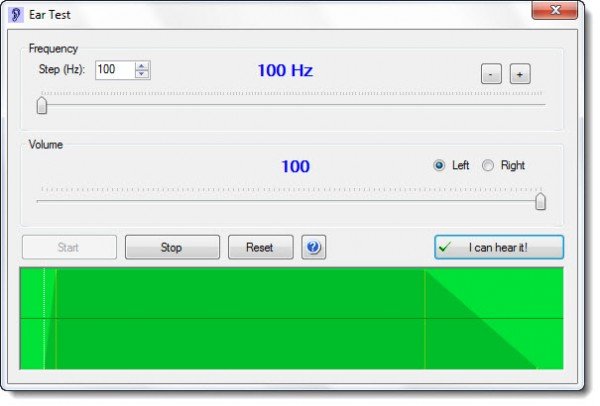
Phần mềm Kiểm tra Tai(Ear Test software) được thiết kế để giúp bạn kiểm tra nhanh khả năng của tai mình trong việc nghe tất cả các tần số của phổ âm thanh, riêng biệt cho từng tai. Bạn có thể đo lường với độ chính xác cao ở tần số bạn có thể nghe và so sánh kết quả của bạn với kết quả của bạn bè và gia đình của bạn. Giới hạn tần số trên của tai người phụ thuộc nhiều vào tuổi của một người. Một đứa trẻ thường có thể nghe được tần số lên đến 20.000 Hz (dao động trong một giây), trong khi đối với một người già, tần số có thể xuống tới 5.000 Hz và thậm chí thấp hơn. Đối với một người trung niên (40 tuổi), tần số 14.000 Hz là một giá trị trung bình. Một số người có thể có "lỗ hổng" trong phổ thính giác của họ do chấn thương tai trong - điều này cũng có thể được kiểm tra.
Hãy(Please) cẩn thận, khi bạn đang sử dụng phần mềm Windows miễn phí này với tai nghe (được khuyến nghị)! Luôn bắt đầu với âm lượng nhỏ. Chương trình này có thể gây hại cho thính giác của bạn khi bạn tăng âm lượng quá lớn, mặc dù giá trị tối đa có thể có của chương trình này không cao lắm so với giá trị âm thanh tối đa có thể có trên PC của bạn nói chung. Tuy nhiên, tôi phải viết cảnh báo này để được an toàn. Trước tiên, bạn nên bắt đầu chương trình để âm thanh đã phát ra từ tai nghe, trước khi bạn từ từ đặt chúng lên đầu - để bạn có thể điều chỉnh âm lượng, nếu cần. Chương trình không nhằm mục đích thay thế một cuộc kiểm tra tai chuyên nghiệp tại văn phòng bác sĩ.
Bắt đầu(Start) với tần số trung bình, có thể dễ dàng nghe thấy ở mức âm lượng thấp (mặc định là 2.000 Hz). Bây giờ nhấn nút “ Bắt đầu(Start)" cái nút. Giờ đây, âm thanh xoang bíp bíp trung gian sẽ có thể nghe được từ loa bên trái của bạn (nên sử dụng tai nghe tốt để có kết quả kiểm tra chính xác). Bây giờ, hãy giảm âm lượng loa máy tính của bạn cho đến khi âm thanh gần như không nghe được. Bây giờ bạn đã có tài liệu tham khảo cho bộ điều khiển âm lượng và có thể bắt đầu thử nghiệm. Đối với mỗi tần số, bạn có thể nhấn nút "Tôi có thể nghe thấy nó!" - nhưng bạn phải giảm âm lượng cho đến khi âm thanh gần như không nghe được. Sau đó, bước lên hoặc xuống tần số kiểm tra tiếp theo. Bạn có thể chọn bước bằng bộ chọn “Bước”: 10 Hz (rất tốt), 100 Hz (trung bình) và 1.000 Hz (hoặc 1 kHz, thô). Mỗi lần bạn nhấn “Tôi có thể nghe thấy!”, Một biểu đồ sẽ được vẽ vào biểu đồ ở cuối cửa sổ chương trình.
Trong các tần số cao quan trọng, bạn có thể chọn lưới mịn hơn và đối với các tần số trung bình là lưới thô (1.000 Hz). Khi bạn đã kiểm tra xong một bên tai, bạn có thể chuyển sang tai còn lại và lặp lại bài kiểm tra. Biểu đồ sẽ cho bạn ấn tượng tốt về đường cong thính giác của bạn, với điều kiện là card âm thanh trong máy tính và tai nghe của bạn có thể tái tạo phổ âm thanh tuyến tính.
Đó là một ứng dụng thú vị, nơi bạn không chỉ có thể kiểm tra thính giác của mình mà còn có thể nghe âm thanh phát ra ở các tần số khác nhau. Tải xuống tại đây(here) .
2] Ứng dụng kiểm tra thính lực miễn phí
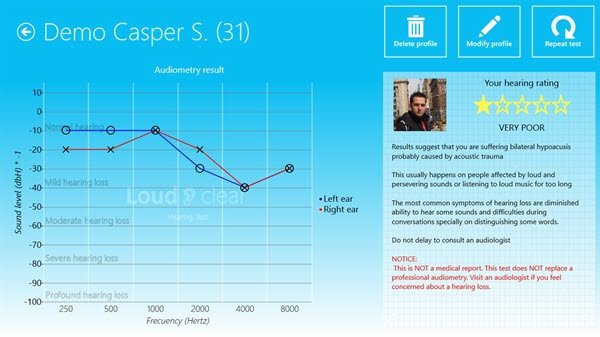
Ứng dụng Kiểm tra thính(Hearing Test app) lực dành cho Windows 10 có sẵn trên Microsoft Store sẽ giúp bạn kiểm tra sức khỏe thính giác của mình bằng máy đo thính lực này. Đặc biệt nhắm đến những người trẻ tuổi, ứng dụng này giúp người dùng kiểm tra thính giác của họ. Bạn chỉ cần một tai nghe và hai phút.
3] Kiểm tra thính giác trực tuyến miễn phí
Nếu bạn muốn kiểm tra thính lực của mình trực tuyến, bạn có thể thực hiện tại - global.widex.com/en/online-hearing-test .
Hi vọng điêu nay co ich.(Hope this helps.)
Related posts
Best White Noise apps miễn phí cho Windows 10
Microsoft Update Health Tools mà tôi thấy trong Windows 10 là gì?
IsMyHdOK là một Hard Disk Health Check software miễn phí cho Windows 10
Đèn ngủ trên Windows 10: Chức năng và cách sử dụng -
4 ứng dụng Windows 10 Mobile và Windows Phone miễn phí tốt nhất để bỏ hút thuốc
Cách sử dụng Network Sniffer Tool PktMon.exe trong Windows 10
là gì Control Flow Guard trong Windows 10 - Làm thế nào để Bật hoặc Tắt
Kích hoạt Enhanced Anti-Spoofing trong Windows 10 Hello Face Authentication
Microsoft Remote Desktop Assistant cho Windows 10
Làm thế nào để vô hiệu hóa các lớp Removable Storage và truy cập trong Windows 10
Khởi chạy các tập tin dễ dàng với MyLauncher cho máy tính Windows 10
Cách kích hoạt Windows 10 Enterprise Edition
Làm thế nào để cài đặt NumPy sử dụng PIP trên Windows 10
Convert EPUB để MOBI - công cụ chuyển đổi miễn phí cho Windows 10
Các tính năng New trong Windows 10 version 20H2 October 2020 Update
Best Barcode Scanner software miễn phí cho Windows 10
Cách thay đổi Hard Disk Cluster Size bằng Windows 10
Làm thế nào để tự cho phép Retpoline trên Windows 10
Enablement trọn gói là gì trong Windows 10
Tạo Keyboard Shortcut để mở Website yêu thích của bạn trong Windows 10
